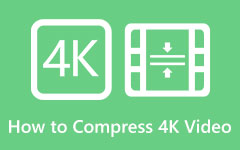Aprenda los pasos sobre cómo hacer una compresión de video sin pérdidas
La compresión de video es esencial en la edición de videos, la transmisión de videos/películas y la gestión de datos. La compresión de video es necesaria para ahorrar espacio en el almacenamiento de su dispositivo. Además, muchas plataformas no admiten videos de gran tamaño, por lo que debe comprimir su video antes de cargarlo en diferentes plataformas. El problema con otras herramientas de compresión de video es que no pueden comprimir video sin pérdidas. pero si no sabes que compresión de video sin pérdida es, lea este post completo.
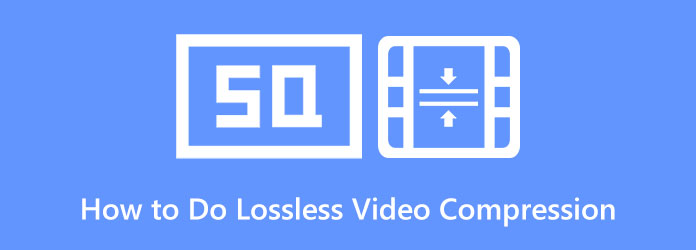
Parte 1. Todo lo que necesitas saber sobre la compresión de video
La compresión de video es importante para muchas personas. Pero si está preguntando qué significa la compresión de video sin pérdidas, lea esta parte continuamente.
La compresión de video sin pérdida es un método de compresión que elimina la redundancia en sus datos de video. Lo bueno de la compresión de video sin pérdidas es que no elimina ninguna información de sus datos. A diferencia de la compresión de video con pérdida, mantiene la calidad de su video mientras reduce el tamaño. Además, este tipo de compresión te permite modificar el archivo original. Por ejemplo, si desea enviar un video por correo electrónico y comprimirlo, el receptor puede descomprimir su video y revertirlo a su estado original sin perder calidad.
La compresión sin pérdidas es un gran método si desea reducir el tamaño de su video sin afectar su calidad. Sin embargo, a veces hacer una compresión de video sin pérdidas no reducirá en gran medida el tamaño de su video. No obstante, si desea comprimir videos manteniendo la calidad, es mejor que encuentre una herramienta que admita la compresión de video sin pérdidas. Por lo tanto, si desea utilizar una herramienta que admita la compresión de video sin pérdidas, lea la siguiente parte.
Parte 2. Cómo comprimir videos sin pérdidas
Aunque muchas herramientas pueden ayudarlo a comprimir videos, no todas admiten la compresión de video sin pérdidas. Muchas herramientas que encontrará en línea solo realizan una compresión de video con pérdida. Pero no te preocupes porque vimos una aplicación que puede comprimir videos sin pérdidas. ¿Quiere aprender a comprimir videos sin pérdidas con la herramienta definitiva? Lea detenidamente esta parte.
Tipard Video Converter Ultimate es uno de los mejores software de edición de video con función de compresor de video. Esta herramienta fuera de línea admite métodos de compresión de video sin pérdidas. Entonces, esta herramienta es para ti si quieres comprimir tu video manteniendo su buena calidad. Este software de compresión de video sin pérdida le permite ajustar el tamaño, la resolución y el formato de su video. Admite más de 500 formatos de archivo, como MP4, AVI, MOV, MKV, M4V, WebM, VOB y más. Y si quieres un proceso de compresión ultrarrápido, Tipard Video Converter Ultimate es la herramienta que estás buscando. Además, muchos principiantes pueden comprimir videos fácilmente con esta aplicación porque tiene una interfaz de software fácil de usar. Además, se puede descargar de forma gratuita en todas las plataformas de medios cruzados, incluidos Windows, Mac y Linux.
Cómo hacer una compresión de video sin pérdida usando Tipard Video Converter Ultimate:
Paso 1Descargar Tipard Video Converter Ultimate en su dispositivo presionando el botón Descargar boton de abajo. Instale la aplicación en su dispositivo y ejecútela.
Paso 2Y luego, en la interfaz de usuario principal de la aplicación, vaya a la Herramientas panel, luego haga clic en el Compresor de vídeo .
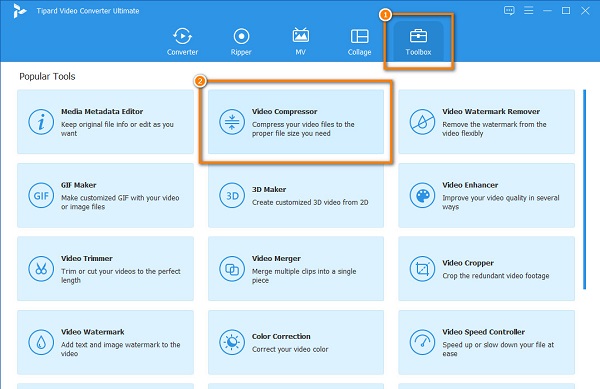
Paso 3Luego, marque la más (+) botón de firmar para subir el video que desea comprimir. Otra opción es arrastrar y soltar su video al + firma la casilla para subir el video.
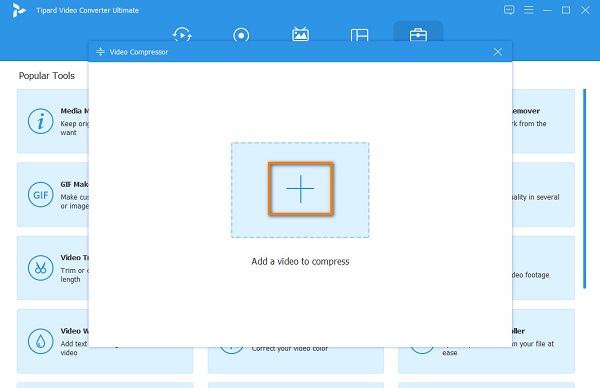
Paso 4Luego, observará que puede ajustar la configuración de su video tamaño, formatoo resolución para comprimir tu video. En este tutorial, ajustaremos el tamaño de su video. Para ello, haga clic en el flecha arriba / abajo o mover el control deslizante a su tamaño de porcentaje preferido.
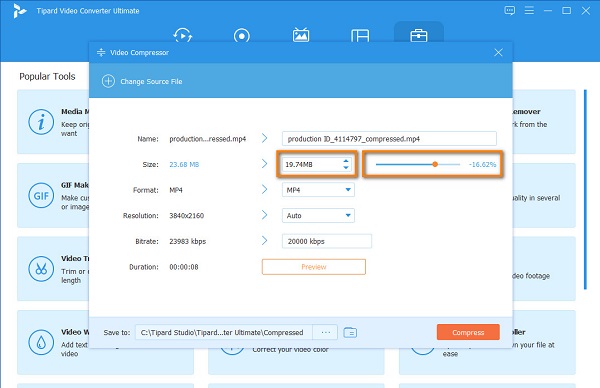
Paso 5Por último, puede obtener una vista previa de su salida para ver si hay cambios en su video. Y luego, haga clic en el Comprimir en la parte inferior derecha de la interfaz para comenzar a comprimir su video.
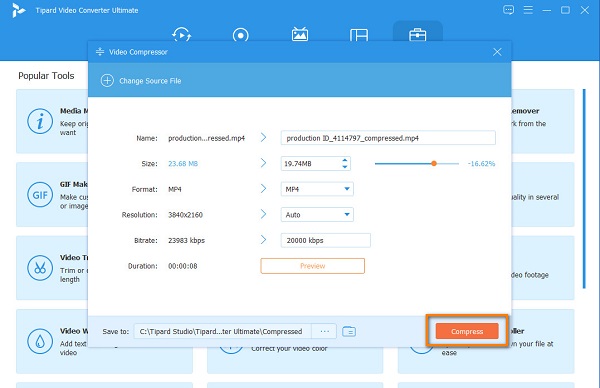
Solo espera a que se comprima tu video, ¡y viola! En solo unos segundos, su video ahora está comprimido sin perder su calidad.
Parte 3. Cómo comprimir videos en línea sin pérdidas
Muchas personas encuentran convenientes las herramientas en línea porque no necesitan descargar nada en su dispositivo. Los compresores de video en línea son totalmente accesibles en los navegadores y en su mayoría son gratuitos. El inconveniente de usar una aplicación en línea es que a veces no son seguras de usar. Pero en esta parte, le enseñaremos cómo hacer una compresión de video en línea sin pérdida con aplicaciones seguras de usar.
1.Media.io
Media.io es un compresor de video que puede ayudarte comprimir videos sin pérdidas en línea. Esta aplicación en línea le permite seleccionar el porcentaje de tamaño que desea que tenga su salida. Además, admite formatos de archivo comunes, como MP4, MOV, MKV y MTS. Además, puede usarlo de forma segura y gratuita. Lo que también es bueno de Media.io es que es una herramienta amigable para principiantes porque tiene una interfaz fácil de usar. La desventaja es que tiene un proceso de carga lento, lo que lo hace inconveniente para algunos usuarios.
Cómo comprimir videos sin pérdidas usando Media.io:
Paso 1En el cuadro de búsqueda de su navegador, escriba Media.io compresor de vídeo Luego, en la interfaz principal del software, haga clic en el Seleccionar archivos del botón.
Paso 2Luego, haga clic en la flecha desplegable junto a Restablecer tamaño para seleccionar el porcentaje predeterminado que desea para su video.
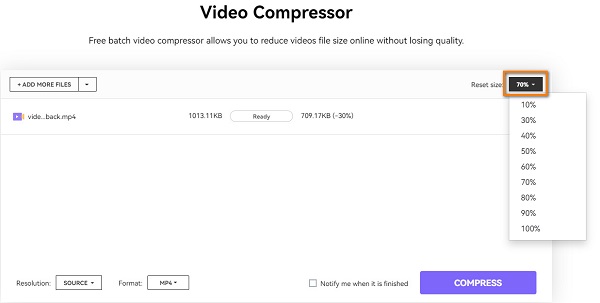
Paso 3Finalmente, haz clic en Comprimir botón para comprimir su video sin pérdidas.
2.VEED.io
VEED.io es otro compresor de video que admite la compresión de video sin pérdidas en línea. Si desea cargar un video de gran tamaño en otras plataformas, VEED.io lo ayudará a comprimir su video. Además, tiene una interfaz fácil de usar, que puede usar de forma gratuita en todos los navegadores web. Además, admite los formatos de video más estándar, como MP4, AVI, MOV, MKV, etc. Aunque es una herramienta en línea, no contiene anuncios que puedan distraerlo. Sin embargo, VEED.io no incluye otras funciones para mejorar su video.
Cómo comprimir videos usando VEED.io:
Paso 1Abre tu navegador y busca VEED.io en el cuadro de búsqueda. Haga clic en el Elegir video botón en la primera interfaz para cargar un video. En la siguiente interfaz, haga clic en el Subir un video del botón.
Paso 2Mantenga presionado y arrastre el control deslizante a un tamaño más pequeño para comprimir su video en las Opciones de compresión.
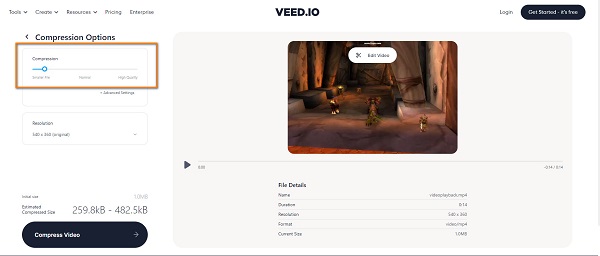
Paso 3Y luego, haga clic en el Comprimir video botón para comenzar a comprimir su video.
Parte 4. Preguntas frecuentes sobre cómo hacer una compresión de video sin pérdidas
¿Qué tipo de compresión es mejor para los videos?
La mejor compresión para videos es H.264 o también conocida como MPEG-4 Parte 10, Codificación de video avanzada (MPEG-4 AVC). Es capaz de producir archivos de alta calidad con tasas de bits bajas.
¿Qué tan grande es un video sin pérdidas?
Por lo general, el tamaño de los videos sin pérdida es de 140 a 200 GB sin comprimir. Sin embargo, todavía se puede reducir a 50 GB.
¿Es MKV sin pérdidas?
MKV se encuentra entre los formatos de compresión de video sin pérdidas. MKV también es no patentado y sin pérdidas. Es un formato de archivo de preservación para distribuir videos a través de Internet.
Conclusión
Compresión de vídeo sin pérdida es un gran método para reducir el tamaño de archivo de su video sin arruinar su calidad. Las formas mencionadas anteriormente seguramente lo ayudarán a realizar una compresión de video sin pérdidas. Pero si desea un compresor de video con muchas funciones de edición avanzadas, descargue Tipard Video Converter Ultimate ahora.